De kop- en voettekst op de eerste pagina anders maken op een Excel-spreadsheet

U kunt tekst, zoals paginanummers, bestandsnaam, werkbladnaam en datum, toevoegen aan de koptekst en voettekst op uw spreadsheet. Maar wat als u wilt dat de eerste pagina van uw werkblad een andere kop heeft dan de rest? Dat is een eenvoudige taak.
OPMERKING: we hebben Excel 2016 gebruikt om deze functie te illustreren.
Klik op de "Pagina-indeling" om de kop- en voettekst op de eerste pagina van het huidige werkblad anders dan de rest van de pagina's te maken. "Tab.
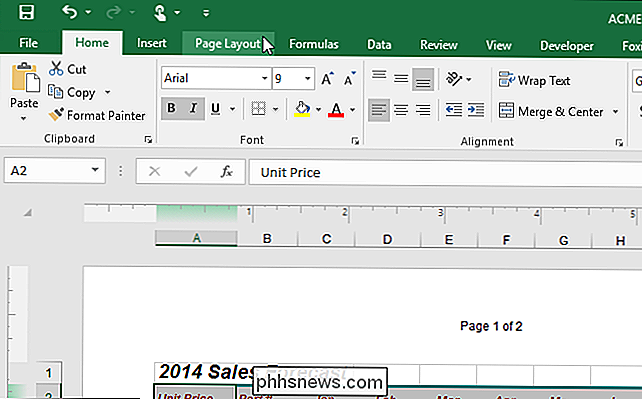
Klik in het gedeelte" Pagina-instelling "op de knop" Pagina-instelling "in de rechterbenedenhoek.
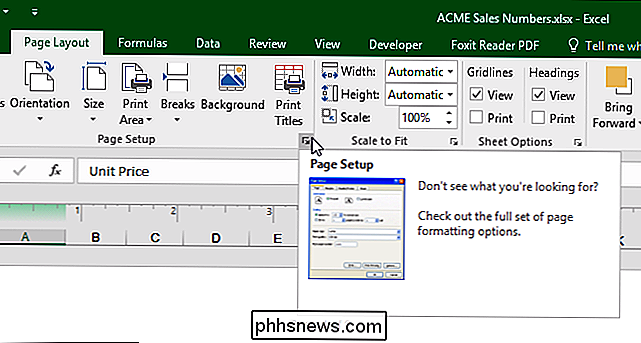
Het dialoogvenster" Pagina-instelling "wordt weergegeven. Klik op het tabblad 'Koptekst / voettekst'.
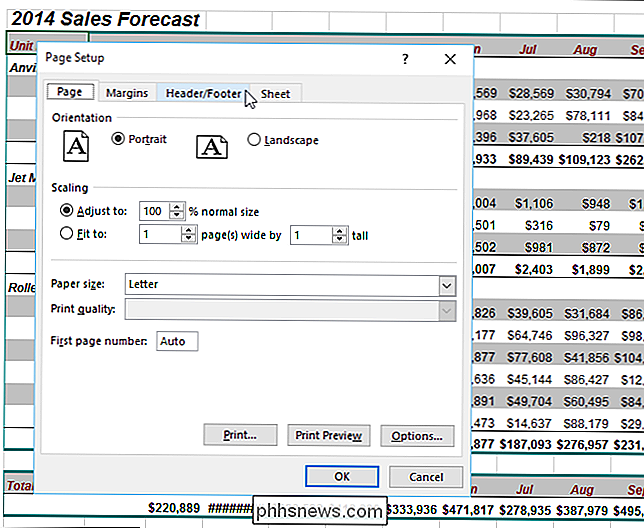
Schakel het selectievakje 'Andere eerste pagina' in, zodat er een vinkje in het vak staat.
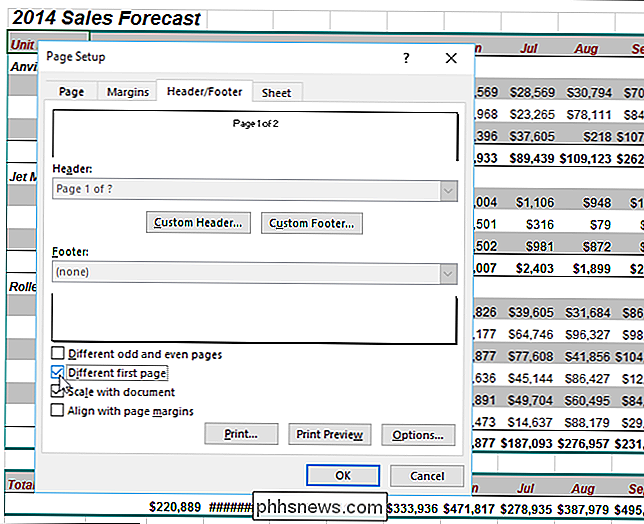
Nadat u de optie 'Andere eerste pagina' heeft ingeschakeld, kunt u pas de koptekst aan voor de eerste pagina van het werkblad en de koptekst voor de rest van de pagina's. Klik op 'Aangepaste koptekst'.
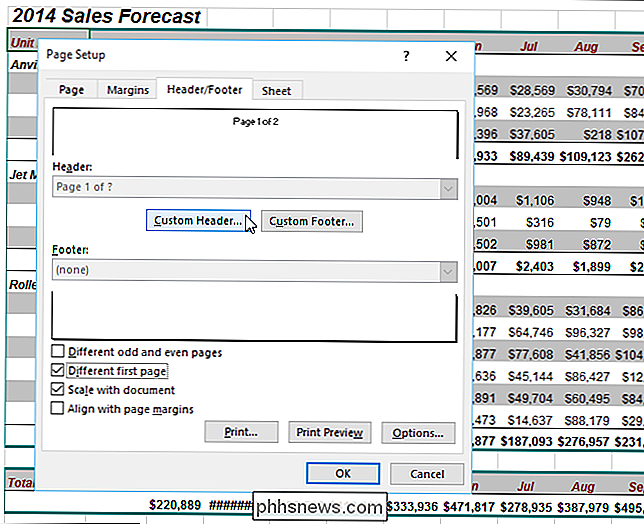
Op het tabblad 'Koptekst' geeft u de koptekst op voor alle pagina's na de eerste pagina, in ons voorbeeld het paginanummer en het totale aantal pagina's. Voor de eerste pagina van uw spreadsheet wilt u misschien de koptekst leeg laten, wat de standaard is. In ons voorbeeld voegen we echter verschillende tekst toe. Klik hiertoe op het tabblad "Eerste paginakop".
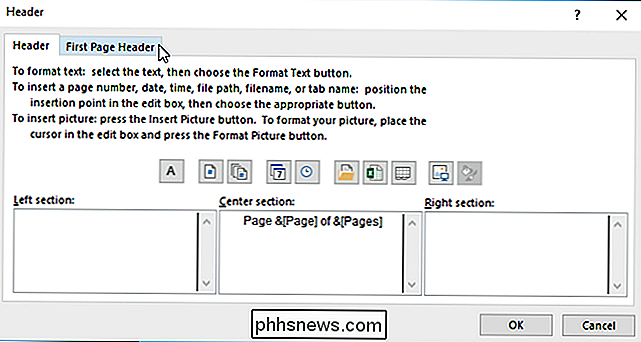
Klik in het vak "Links", "Middelste gedeelte" of "Rechtergedeelte", afhankelijk van waar u de inhoud van uw koptekst wilt plaatsen. Je kunt inhoud in alle drie de vakken hebben. We gaan de bestandsnaam toevoegen aan het midden van de kop, dus klik in het vak "Middensectie" en klik vervolgens op de knop "Bestandsnaam invoegen".
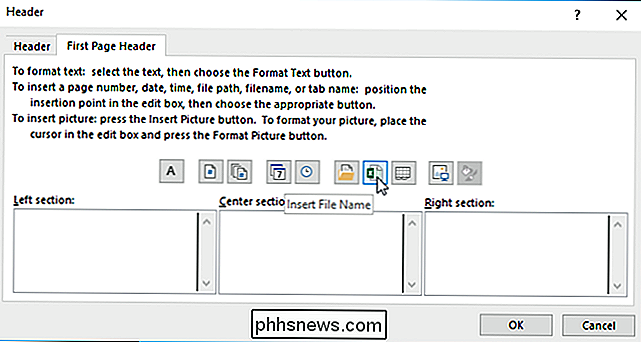
Om uw wijzigingen te accepteren en het dialoogvenster "Koptekst" te sluiten , klik op "OK".
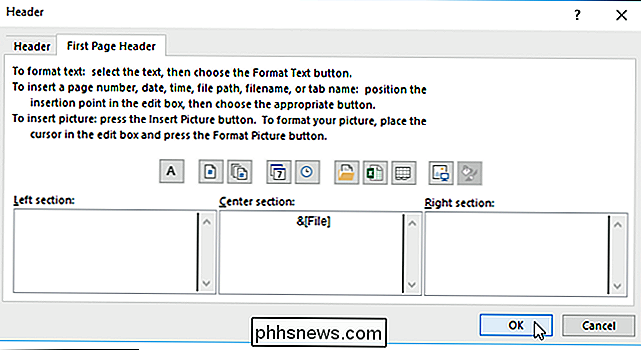
U keert terug naar het dialoogvenster "Pagina-instelling". Klik op "OK" om het te sluiten.
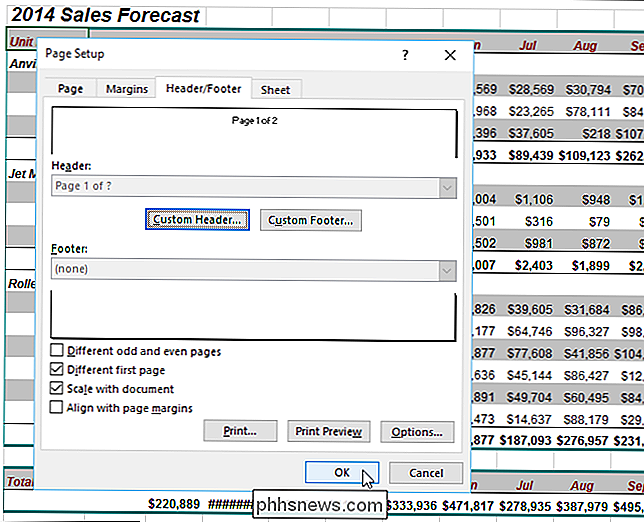
We hebben in dit voorbeeld een aangepaste koptekst gemaakt, maar u kunt ook op dezelfde manier een aangepast voettekst maken met de knop "Aangepaste voettekst" in het dialoogvenster "Pagina-instelling".
U kunt dit dialoogvenster ook gebruiken om de kop- en voetteksten anders te maken voor oneven en even pagina's door het selectievakje "Verschillende oneven en even pagina's" in te schakelen op het tabblad "Koptekst / voettekst" in het dialoogvenster "Pagina-instelling". Vervolgens kunt u de verschillende kop- en voetteksten voor de oneven en even pagina's aanpassen met de knoppen "Aangepaste koptekst" en "Aangepaste voettekst".

Hoe kan ik een standaardaccount instellen bij het gebruik van meerdere Google-accounts?
Als u meerdere Google-accounts tegelijkertijd gebruikt, is de kans groot dat een daarvan de standaard is die u wilt standaard instellen. Als het niet de standaard is, is het nogal frustrerend; lees verder als we een lezer laten zien hoe je ervoor kunt zorgen dat het account dat ze willen, de standaard is.

Controleren of uw pc gereed is voor de Oculus Rift of HTC Vive
De HTC Vive van de Oculus Rift en Valve vereisen enkele krachtige pc-gaminghardware. Weet u niet zeker of uw pc het aankan? Zowel Oculus als Valve bieden tools waarmee u snel kunt controleren of uw pc goed presteert. Over het algemeen is de kans groot dat uw pc niet gereed is, tenzij u een high-end gaming-pc hebt gebouwd of gekocht voor virtual reality.



